
КАТЕГОРИИ:
Архитектура-(3434)Астрономия-(809)Биология-(7483)Биотехнологии-(1457)Военное дело-(14632)Высокие технологии-(1363)География-(913)Геология-(1438)Государство-(451)Демография-(1065)Дом-(47672)Журналистика и СМИ-(912)Изобретательство-(14524)Иностранные языки-(4268)Информатика-(17799)Искусство-(1338)История-(13644)Компьютеры-(11121)Косметика-(55)Кулинария-(373)Культура-(8427)Лингвистика-(374)Литература-(1642)Маркетинг-(23702)Математика-(16968)Машиностроение-(1700)Медицина-(12668)Менеджмент-(24684)Механика-(15423)Науковедение-(506)Образование-(11852)Охрана труда-(3308)Педагогика-(5571)Полиграфия-(1312)Политика-(7869)Право-(5454)Приборостроение-(1369)Программирование-(2801)Производство-(97182)Промышленность-(8706)Психология-(18388)Религия-(3217)Связь-(10668)Сельское хозяйство-(299)Социология-(6455)Спорт-(42831)Строительство-(4793)Торговля-(5050)Транспорт-(2929)Туризм-(1568)Физика-(3942)Философия-(17015)Финансы-(26596)Химия-(22929)Экология-(12095)Экономика-(9961)Электроника-(8441)Электротехника-(4623)Энергетика-(12629)Юриспруденция-(1492)Ядерная техника-(1748)
Замечание
|
|
|
|
Создание и пополнение пользовательских словарей в ABBYY Lingvo 12
Для добавления слова в пользовательский словарь или редактирования карточки слова в меню Сервис выполните команду Создать/Редактировать карточку или нажмите соответствующую кнопку внизу окна программы или комбинацию клавиш Ctrl++. Откроется окно Создать/редактировать карточку, в котором вы сможете добавить новую или отредактировать уже существующую карточку в пользовательском словаре. Создать новый пользовательский словарь можно в этом же окне, выбрав из раскрывающегося списка пункт Создать, а затем указав его направление перевода и необходимую информацию о словаре.
Каждая созданная карточка будет участвовать как в переводе, так и в полнотекстовом поиске.
Для удаления слова выделите его в списке и нажмите кнопку Удалить карточку.
В заключение хочется отметить, что несмотря на нудное объяснение особенностей программы, она полезна и заслуживает вашего внимания – программы-переводчики возвращают вам все годы, проведенные в школе на уроках иностранного языка. Это, конечно, шутка – иностранные языки нужно учить, а электронные словари и программы-переводчики экономят время на поиске по бумажным словарям, что немаловажно.
Глава 19 Быстро и просто: полезные программы для делопроизводства
Создание визиток (программа «Картмейстер»)
Визитные карточки сегодня изготовить несложно. В большинстве печатных салонов даже не берут деньги за разработку – только за печать. Однако бывают ситуации, когда есть желание сделать это собственными силами. Например, в офисе есть цветной лазерный принтер, а визитные карточки требуются срочно; или если шеф пришел к выводу, что делать визитки самостоятельно – это экономия. В таком случае нужно научиться создавать электронный макет карточки.
|
|
|
Это можно сделать с помощью Word – там есть все необходимое, чтобы подготовить текст карточки и даже расцветить ее оригинальным образом. Об использовании графики в текстовом процессоре было рассказано выше.
Профессионалы используют для подготовки макетов карточек растровые или векторные графические редакторы – Adobe Photoshop или CorelDRAW. В них можно идеально подобрать шрифты и графику. Однако для освоения этих программ придется приложить много сил и средств.
Для случаев, когда в этом нет необходимости, разработчики предлагают небольшие и простые в освоении специализированные программы. Они встречаются на полулегальных дисках-сборках типа «Весь офис» или «Office Gold» в разделе «Специальные программы». Из программ для создания визитных карточек лидером является российская разработка «Картмейстер».
Это приложение отличается ограниченными возможностями, непривычным интерфейсом и множеством недочетов. К ее положительным особенностям можно отнести простоту создания несложных работ, использование стандартных размеров (как в метрическом измерении, так и в англо-американском (в дюймах)), легкость следования по всей цепочке процесса создания карточек вплоть до подготовки файла для печати в типографии.
Создатели программы с долей самоиронии оформили рабочее меню в виде улитки – программа действительно медлительна (рис. 19.1). Заявленные в аннотации несколько минут, за которые «каждый человек может создать профессиональную визитку, пропуск, бедж», на деле оказываются несколькими десятками минут, а то и дольше.

Рис. 19.1. Интерфейс программы «Картмейстер-2»
Алгоритм создания визитной карточки, беджа или пропуска включает шесть шагов.
1. Выбор образца.
2. Создание фона.
3. Редактирование (вставка текста и изображений).
|
|
|
4. Сохранение работы в Хранилище.
5. Верстка (расположение карточек на листе бумаги с учетом ориентации, оптимального расположения и т. д.).
6. Вывод на печать или подготовка файла для печати в типографии, репроцентре и т. д.
В программе предусмотрена небольшая библиотека графики, ориентированной на использование в оформлении карточек. Графика разделена на пиктограммы, живопись, рамки, формы, фоны, орнамент. Это удобно, но, с другой стороны, предполагает, что карточек, похожих на вашу, может быть множество.
Несомненный плюс программы – возможность подготовки (верстки) печатной страницы. В этом режиме макет карточки можно расположить на стандартной странице оптимальным образом, чтобы получились максимальное количество карточек. Это немаловажно, поскольку для визиток часто используется дорогая бумага – со специальными свойствами (фотобумага), структурированная, с разными видами декоративной отделки поверхности. Кроме того, есть возможность подготовить макет для печати в сторонней организации на специализированном печатном оборудовании.
Созданные карточки можно сохранить в Хранилище в пригодном для редактирования виде, чтобы на их основе впоследствии можно было быстро подготовить новые макеты.
Из вышеизложенного можно сделать следующие выводы: программа «Картмейстер» предлагает простой путь самостоятельного создания макетов визиток. Для большой организации, где периодически возникает необходимость срочно изготовить оригинальные визитки, эта программа крайне удобна. На ее освоение вам не потребуется много времени, как и не придется задумываться над техническими деталями: каким должен быть размер, где найти графику для оформления и т. д. В то же время имеются определенные ограничения по художественной выразительности. К тому же макет нельзя доработать в другой программе. Зато с помощью «Картмейстера» вы быстро создадите бизнес-аксессуар, без которого в деловом мире сегодня никто не обходится.
Создание штампов (программы «ШТАМП» и Stamp)
Для создания различных макетов – визитных карточек, беджей, пропусков, печатей, штампов или пломб – профессиональные дизайнеры используют специальные программы – графические редакторы. Это сложные в освоении, крупные комплексы с огромными возможностями, которыми можно воспользоваться только после серьезного обучения. Однако если вам хочется самостоятельно разрабатывать необходимые печати, а времени на изучение дизайнерского дела не хватает, не отчаивайтесь – достаточно установить специальную программу, которых сегодня известно несколько, и есть из чего выбрать.
|
|
|
Программа «ШТАМП»
Название однозначно определяет, что приложение предназначено для «визуального создания формы печатей и штампов и автоматического формирования бланка заказа» (так сказано в описании производителя – московской компании «Графика-М»). Такое заявление заставляет насторожиться – какого заказа? Оказывается, программа разработана фирмой с единственной целью – упростить получение заказов на изготовление печатей. Тем не менее она получила известность благодаря хотя бы тому, что дает ясное представление о типах печатей и уровне цен на них. Тот, кто сталкивался с заказом печатей, сумеет оценить корректность работы программы. Выполненный с ее помощью макет будет профессиональным, то есть определит для изготовителя то, что вы хотите получить.
Основные функции программы:
• ввод и редактирование текста печати/штампа;
• сохранение готовых макетов в архиве;
• формирование бланка заказа;
• распечатка заказа изделия на принтере;
• пересылка заказа по e-mail;
• сохранение заказа на жестком диске/дискете.
Сайт производителя программы – www.automaket.ru. В настоящее время распространяется версия 1.5.1. На сайте можно обновить версию и получить техническую поддержку.
Интерфейс программы прост – все помещается на одном экране (рис. 19.2).

Рис. 19.2. Интерфейс программы «ШТАМП»
Здесь можно зайти в каталог существующих вариантов печатей и штампов и выбрать подходящий (рис. 19.3). Затем нужно заполнить все необходимые поля по собственному усмотрению, вставить логотипы или другие изображения. Все изменения тут же отображаются на поле макета.
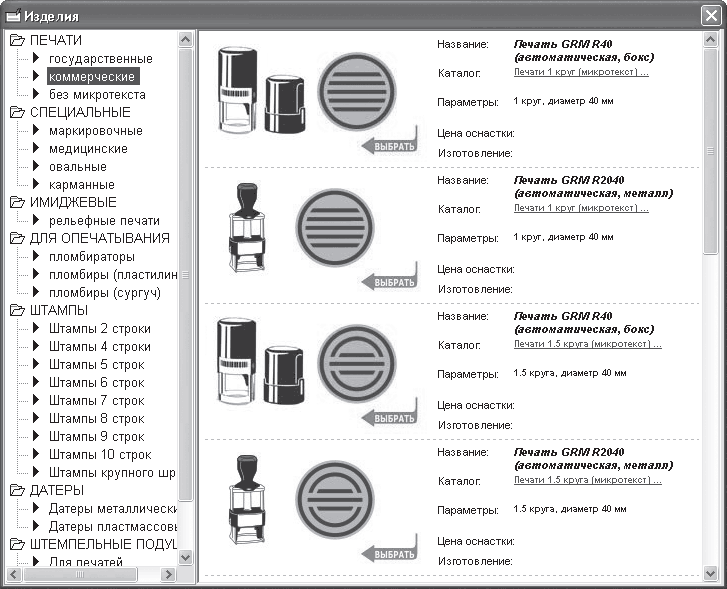
Рис. 19.3. Выбор варианта печати
|
|
|
В программе удобная справочная система. Она содержит не только подсказки, но и много общей информации, в частности о том, какие бывают печати и штампы и как их заказывать и регистрировать (например, разъясняется, что такое самонаборная и традиционная печати).
Доступно описаны технологии изготовления и некоторые тонкости: «Печати и штампы с плоским клеевым основанием изготавливаются по традиционной технологии методом лазерного гравирования. Клише печати изготавливается только сертифицированным изготовителем из специальной серой резины, предназначенной для лазерной гравировки. Толщина клише 2,3 мм. Черный цвет клише печати означает, что печать изготовлена из низкокачественной бутадиенстирольной резины, непригодной для изготовления печатей и крайне опасной для здоровья».
Интересная статья посвящена фальсификации печатей и защите от нее. Вот, например, как развенчивается миф о самонаборных печатях: «Несмотря на кажущуюся простоту, фальсификация, а тем более подделка печати с помощью самонаборного комплекта практически невозможна. Взаимное расположение букв и слов в самостоятельно изготовленных печатях и штампах достаточно индивидуально, поэтому экспертные исследования таких оттисков всегда заканчиваются однозначными выводами». Очевидно, что производитель программы знаком с вопросом. По его мнению, наиболее часто фальсификация печатей (то есть имитация оттисков) производится путем сканирования оригинала и печати этого изображения с помощью струйного принтера. Определить фальсификацию просто: нужно рассмотреть оттиск через лупу – будут видны точки красного, желтого и голубого цвета, из которых формируется струйный отпечаток.
Подделка – это незаконное изготовление клише с оттиска оригинала по упрощенной технологии, с помощью фотополимера. Определить поддельную печать сложнее. Рекомендуется целый комплекс мер по борьбе с подделками и фальсификацией печатей. При изготовлении рекомендуется:
• использование микротекста, расположенного по внешнему кольцу обода клише печати с указанием номера сертификата изготовителя и даты изготовления печати; размер элементов микротекста – 0,5–0,8 мм;
• использование в печати полутонового растра с линеатурой не ниже 80 линий на сантиметр (в одном миллиметре растра – восемь точек);
• наличие очень тонких линий толщиной 0,08 мм;
• использование контрольных меток: изменение отдельных букв шрифта, внесение в шрифт в контрольных точках печати дефектов, имитирующих естественные дефекты резины; при кажущейся простоте они способны ввести имитатора в заблуждение и заставить его ошибиться;
• внесение в изображение печати химических элементов защиты, например невидимых ультрафиолетовых меток.
При использовании печати:
• выбирайте водостойкую штемпельную краску, что поможет легко идентифицировать фальсификацию на струйном принтере (его чернила размываются водой);
• по возможности не ставьте основную печать на все документы, а изготовьте специализированные – отдельные для договоров, пропусков, удостоверений, актов и т. д.; наделить специализированные печати официальным статусом можно распоряжением руководителя предприятия;
• старайтесь не ставить печать на чисто белое или однотонное поле документа;
• ведите учет печатей и штампов организации; контроль над изготовлением, использованием и хранением печатей и штампов возлагают на подразделение организации, ответственное за делопроизводство;
• храните печати в надежно запираемых и опечатываемых шкафах.
Все это – полезная и нужная информация, но сама программа не может считаться универсальной. Многим ее возможности покажутся недостаточными.
|
|
|
|
|
Дата добавления: 2015-06-27; Просмотров: 385; Нарушение авторских прав?; Мы поможем в написании вашей работы!